
Niistä toiminnoista, joita löydämme Android puhelimissa ei ole käytännössä rajoituksia, ja se ulottuu ääniin. Tämä johtaa siihen, että voimme valita, miten haluamme puhelun tai viestin kuuluvan, mutta sisään Huawei Ishayoiden opettaman äänen mukauttaminen järjestelmä menee vielä pidemmälle ja tarjoaa meille edistyneempiä vaihtoehtoja kuin muissa tapauksissa.
Jos käsissäsi on Huawei -merkkinen päätelaite tai EMUI missä tahansa sen versiossa olet kiinnostunut tietämään kaiken, mitä voit muuttaa äänessä niiden tunnistamiseksi. Jotain hyvin yleistä on, että menemme kadulle, bussiin tai metroon ja jonkun matkapuhelin saa meidät ajattelemaan, että omamme soi, mikä ei tapahdu sinulle uudelleen, jos vaihdat Huawei -päätelaitteen oletuspesät seuraavilla vaiheilla: selitämme.
Muuta kaikki Huawei -puhelimien äänet
Huawei -puhelimien muutoksilla ei ole rajoituksia äänien ympärillä, mikä yhdistyy mahdollisuuksiin, jotka vaihtelevat myös tärinän suhteen. Jos haluamme muuttaa mitä tahansa Huawein sävyä , meidän täytyy vain siirtyä EMUI -asetukset -osioon ja sitten Ääni ja värinä -valikkoon. Täältä löydät kaiken tarvitsemasi, mukaan lukien hiljaiset tilat tai älä häiritse tiettyinä aikoina.
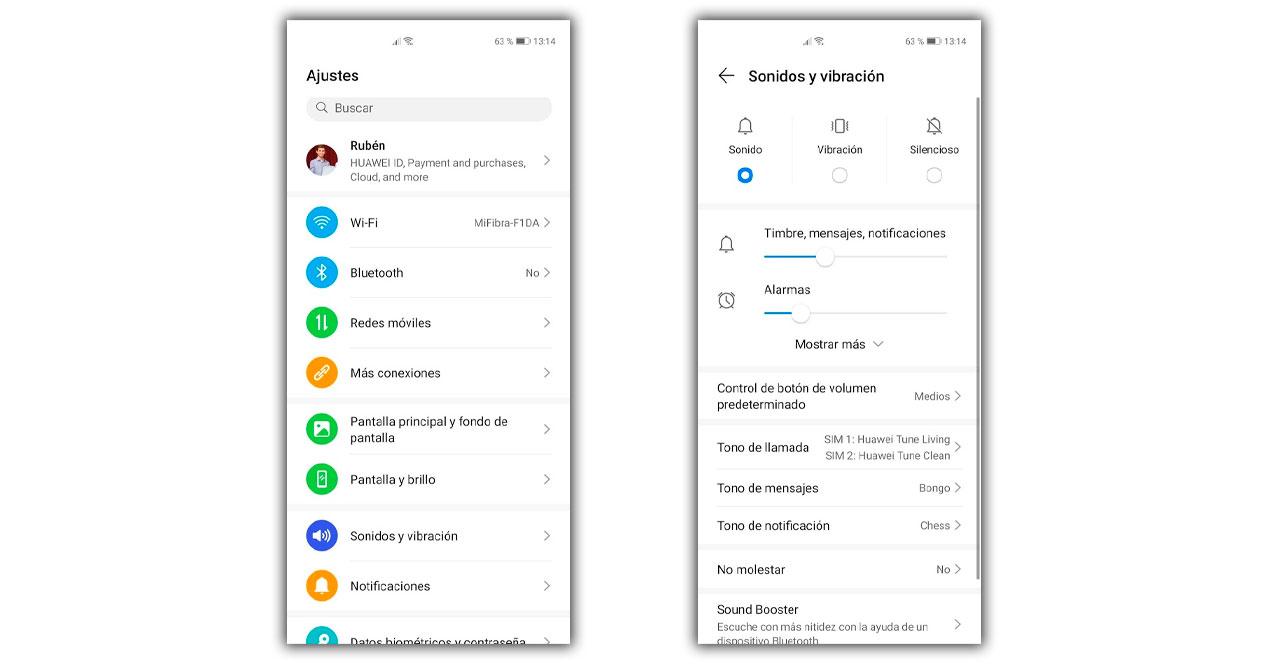
Ennen kuin tutustumme kunkin osion kaikkiin räätälöintimahdollisuuksiin, meidän on tiedettävä, että yläosassa kohtaamme äänenvoimakkuuden säätimet puheluista, viesteistä tai muuntyyppisistä ilmoituksista tulevista hälytyksistä. Hälytysten lisäksi musiikki- tai multimediaäänet, jotka päättyvät puheluihin, mikä on puhelimen toisessa päässä olevan henkilön sävy. Voimme milloin tahansa mukauttaa ääntä yksinkertaisesti painamalla päätelaitteen äänenvoimakkuuspainikkeita ja päästä nopeasti samaan paneeliin koskettamalla näkyviin tulevaa asetuspyörää.
Valitse uusi soittoääni
Mahdollisuudet muuttaa puhelujen ääntä Huawei -puhelimissa ovat erittäin leveitä ja ylittävät huomattavasti Androidin alkuperäiset. Tässä tapauksessa muutosmahdollisuudet nähdään avaamalla Asetukset> Äänet ja värinä> Soittoääni. Tässä valikossa on kaikki vaihtoehdot, joita voimme soveltaa ääniimme, kun joku soittaa sinulle puhelimitse.
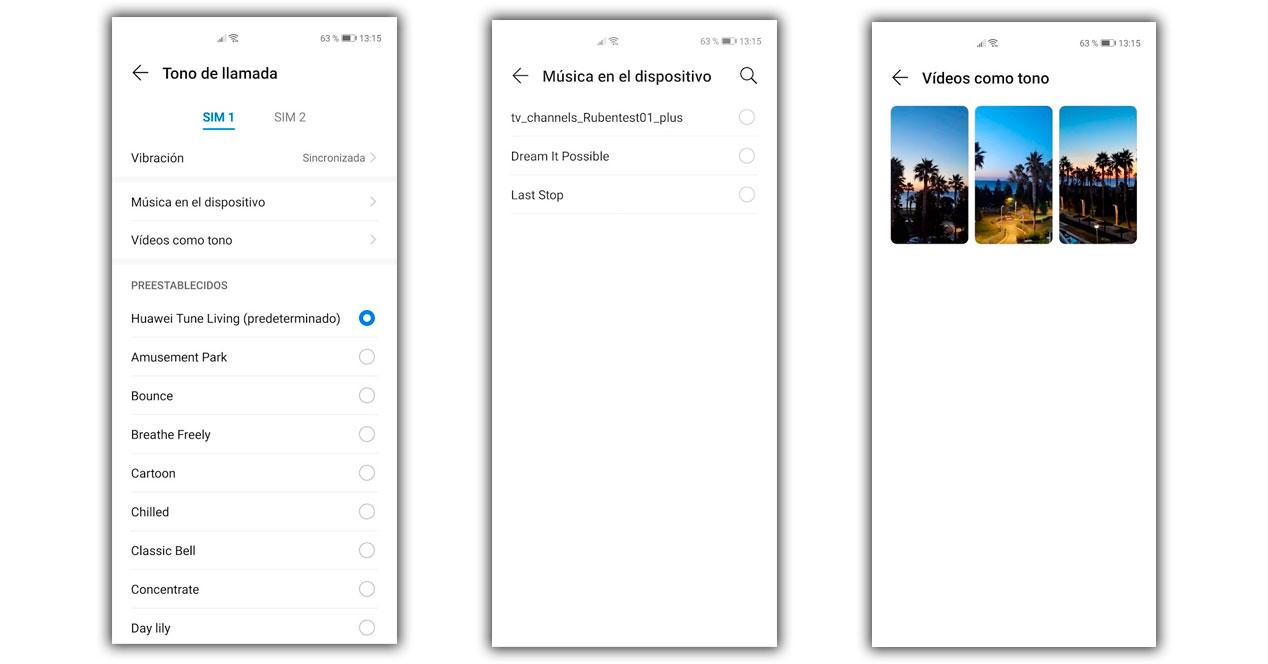
Ensimmäinen asia, joka pitää mielessä, on se, että voimme muuttaa kahden SIM -kortin sävyä joita voimme käyttää täydellisimmissä malleissa. Tällä tavalla, jos käytämme molempia kortteja, on erittäin helppo tunnistaa, mihin puhelinnumeroon he soittavat. Jokaisella SIM -kortilla voimme valita yhden soittoäänistä ja löytää laajan valikoiman ääniä, jotka tulevat uusimmassa EMUI -versiossa. Mutta jos haluamme, voimme koskettaa ”Musiikki laitteessa” ja valitsemme minkä tahansa matkapuhelimessamme jo olevan äänen, joka voi olla äänimuistio, ladattu kappale ja jopa video. Kuten näet matkapuhelimella kuvatun videon kuvassa, voimme myös poimia äänen.
Muokkaa viestien ääntä
Samalla tavalla kuin olemme pystyneet muuttamaan puhelujen ääntä, Huawei sallii kaikkien älypuhelimiensa valita viestien äänen. Tämä vastaa vain niitä, jotka saapuvat oletusarvoisesti määrittämäämme viestisovellukseen, eikä vastaa keskustelujen, kuten WhatsApp tai sähke. Tässä osiossa, joka löytyy myös kohdasta Asetukset> Äänet ja värinä> Viestiääni, voimme myös mukauttaa ääntä molempien SIM -korttien välillä.
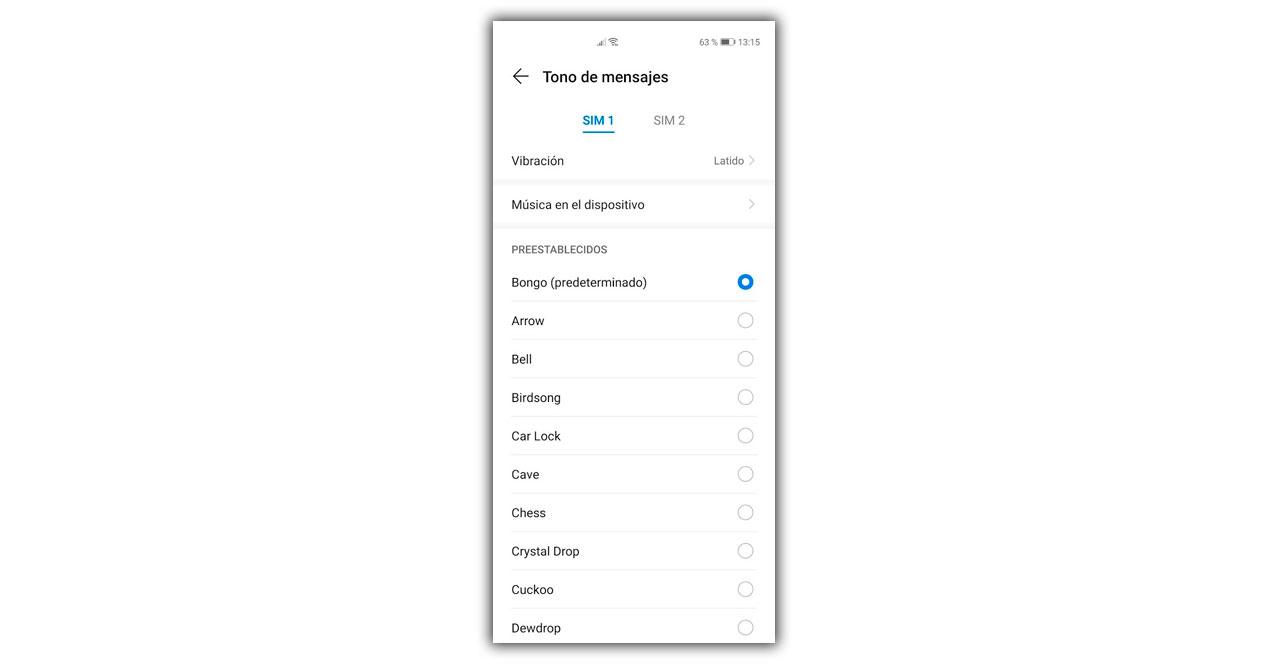
Sen mukautusvaihtoehdot eivät eroa paljoa puheluista, sillä ne voivat jopa perustaa värähtelyjärjestelmän eri kuvioilla. Mutta kun on kyse äänestä, esiasetetut äänet muuttuvat puhelujen suhteen. Vaikka se, mikä ei muutu, on vaihtoehtoja hälytysten mukauttamiseen , koska ääniä voidaan myös poimia musiikista, audiosta tai videoista.
Vaihda ilmoitusääni EMUI: ssa
Lopuksi äänien mukautusvaihtoehdot tavoittavat myös muut järjestelmän ilmoitukset. Voimme luoda ilmoitusilmoituksen kaikesta, mikä saavuttaa meidät matkapuhelimella, vaikka myöhemmin voimme muuttaa Huawein ääntä meidän makuumme yksilöllisesti. Tässä tapauksessa sinun on koskettava laitteen ääniasetuksissa Ilmoitukset. Asia ei muutu edelliseen verrattuna, koska voimme valita viestien samojen äänien välillä, vaikka suosittelemme, ettet määritä samaa, jotta se olisi helposti erotettavissa.
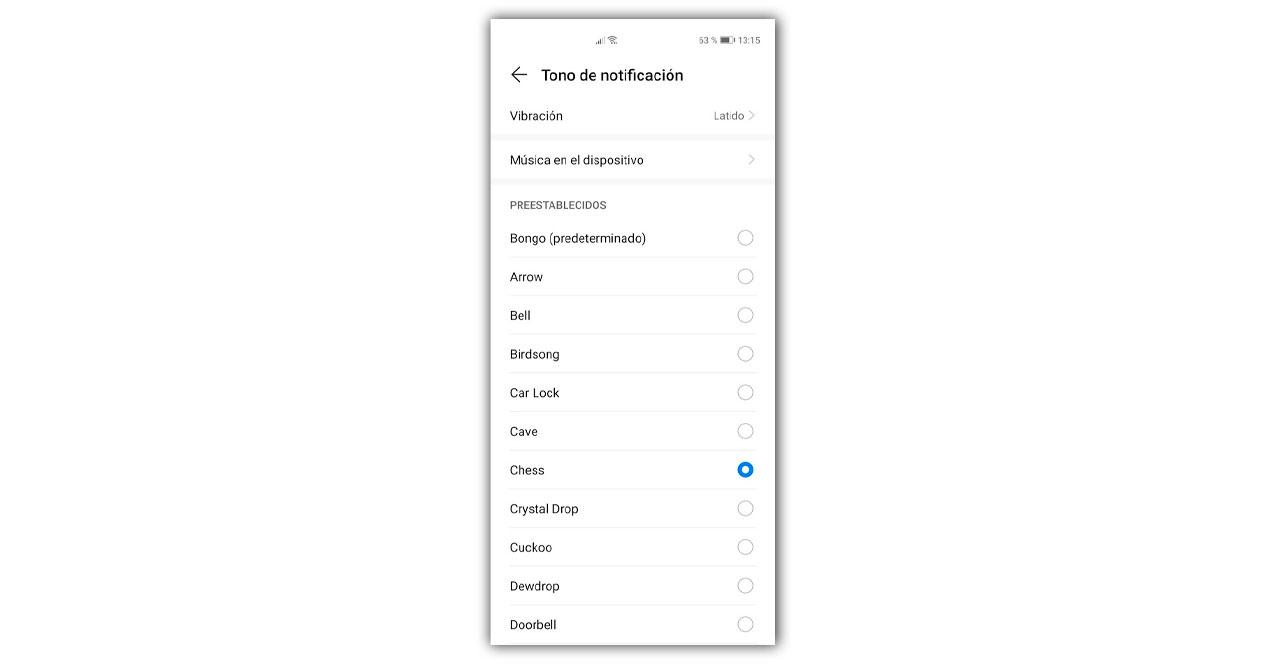
Mitä voimme myös muuttaa, jotta voimme tunnistaa sen aiemmin, on värähtelyjärjestelmä, ja on otettava huomioon, että tässä tapauksessa voimme asettaa vain uusia ääniä hälytyksenä eikä se toistaiseksi toimi videoiden kanssa.
Laita eri ääni jokaiselle sovellukselle
Vaikka äänien mukautusvaihtoehdot EMUI: n avulla Tähän mennessä nähdyt ovat avainasemassa, emme voi jättää huomiotta vaihtoehtoa, joka on erityisen mielenkiintoinen. Kyse on mahdollisuudesta, että Huawei -päätelaitteet antavat meille mahdollisuuden valita eri ääni jokaiselle järjestelmässä olevalle sovellukselle. Tällä tavalla emme koskaan saa edellistä vastaavaa ilmoitusta, ja vain äänen ja värinän avulla voimme tunnistaa, onko kyseessä WhatsApp -viesti, säävaroitus tai kalenteritapahtuma, kaikkien olemassa olevien vaihtoehtojen joukosta.
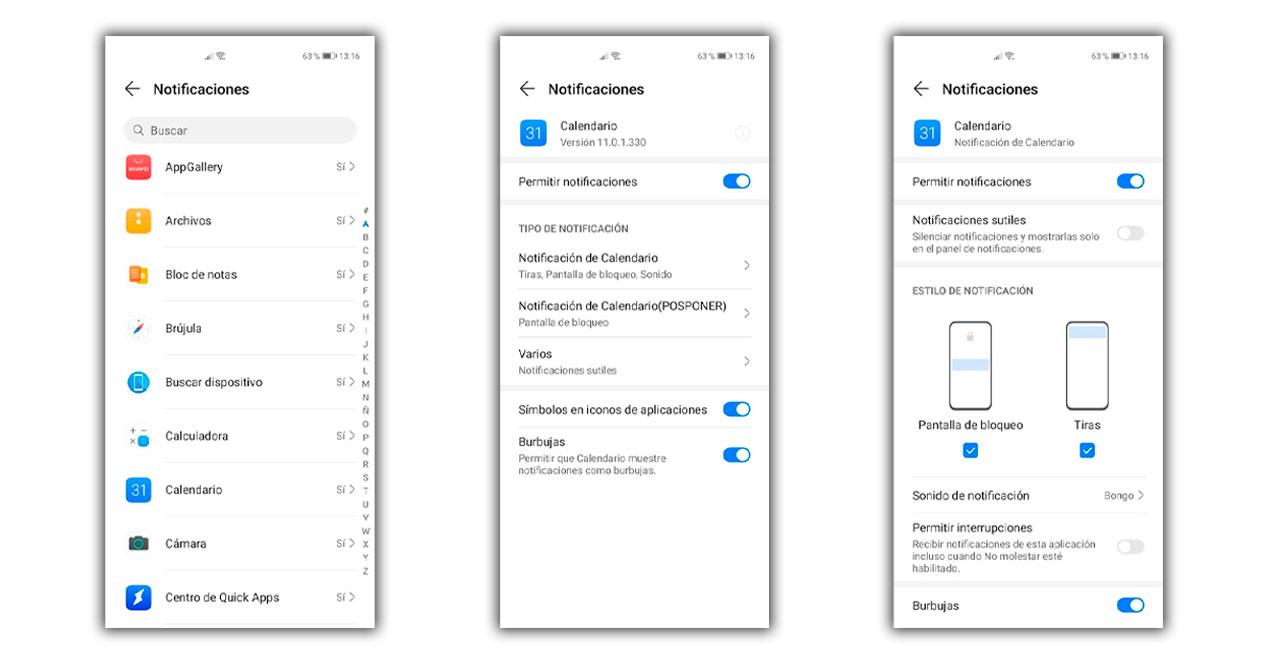
Tätä varten meidän on siirryttävä kohtaan Asetukset> Ilmoitukset ja valittava sovellus, jossa haluamme muokata ääntä. Kaikki sovellukset, jotka tavalla tai toisella lähettävät meille ilmoituksia, näkyvät vaihtoehtojen joukossa, ja kun olemme valinneet haluamamme, avaamme uuden asetuspaneelin. Täällä pääset osioon Ilmoitus…, jotta voimme valita ilmoituksen äänen sille. Mistä voimme myös valita sen ulkonäön näytöllä tai vaikka sillä olisi oikeudet keskeyttää meidät, kun Älä häiritse -tila on aktivoitu.
